

By Gina Barrow, Son Güncelleme: 6/12/2023
“Sistemi geri yüklemeye çalışırken geri yükleme noktalarını bulamıyorum. Nasıl yapabilirim silinen geri yükleme noktalarını kurtar my , Windows 7? Teşekkürler!"
Sistem geri yüklemesi oldukça uzun bir süredir mevcut ve her Windows sürümünde hemen hemen aynı. Normalde sistem geri yüklemesini, sistemde düzeltilmesi zor olabilecek bir şeyler ters gittiğinde kullanırız. Yazılım veya uygulamayla ilgili bir sorun veya bir sürücü olabilir.
Sistem geri yükleme, sistem dosyalarınızın, program dosyalarınızın, sürücülerinizin ve hatta kayıt defteri ayarlarınızın geri yükleme noktaları oluşturarak Windows sürümünü önceki çalışma durumuna geri yükleyerek çalışır. Windows bunu haftada bir yapsa da, istediğiniz zaman manuel olarak geri yükleme noktaları da oluşturabilirsiniz.
Ancak geri yükleme noktaları bulamıyor veya oluşturamıyorsanız ne olacak? Nereye gidiyorsun silinen geri yükleme noktalarını kurtar a , Windows 7 bilgisayar? Bu yeni makalede, silinen geri yükleme noktalarını nasıl geri alacağınız konusunda size 4 farklı yol vereceğiz. Bulmak!
Bilgisayarlar için birkaç yıllık kodlama yazılımından sonra, herkesin veri kaybını önlemek için güvenilir ve etkili bir araç geliştirdik.
İşte size bir ipucu: İndir FoneDog Veri Kurtarma Windows 7'de silinen geri yükleme noktanızı hızlı bir şekilde geri almak için. Geri yükleme noktaları hakkında daha fazla bilgi sahibi olabilmeniz için aşağıda harika bilgiler topladık.
Veri Kurtarma
Silinen görüntü, belge, ses ve daha fazla dosyayı kurtarın.
Silinen verileri bilgisayardan (Geri Dönüşüm Kutusu dahil) ve sabit sürücülerden geri alın.
Disk kazası, işletim sistemi çökmeleri ve diğer nedenlerden kaynaklanan kayıp verileri kurtarın.
Bedava indir
Bedava indir

Bölüm 1. Sistem Geri Yükleme Nasıl Çalışır?Bölüm 2. Windows 7'de Silinen Geri Yükleme Noktalarını Etkili Bir Şekilde KurtarmaBölüm 3. Geri Yükleme Noktalarını Barındırmak İçin Disk Alanı Nasıl Kontrol EdilirBölüm 4. Birim Gölge Kopyası Nasıl EtkinleştirilirBölüm 5. Güvenli Modda Geri Yükleme Noktaları Nasıl Kontrol EdilirBölüm 6. Özet
Daha önce bahsettiğim gibi, Windows'unuz bazı teknik sorunlar yaşadığında sistem geri yüklemesi çok önemlidir. Sisteminizin son çalışma durumuna geri yüklemenizi sağlar, böylece gerekli olanı düzeltme ve gerekli sürücüleri veya uygulamaları güncelleme fırsatına sahip olabilirsiniz.
Sistem Geri Yükleme, yedeklemenin çalışma biçiminden farklı olmasına rağmen, hatalı çalışan uygulamalar, güncellemeler ve sürücülerden kaynaklanan zararları geri alarak çalışır. Kişisel dosyalarınızın bir kopyasını kaydetmez, bunun yerine Windows sisteminde çalışır.
Evet. Bilgisayarınıza indirdiğiniz ve yüklediğiniz son uygulamalar, Sistem Geri Yükleme'yi kullandığınız anda kaybolur veya kaldırılır. Çünkü en yeni uygulama ve programlar henüz sisteme eklenmeden belirli bir geri yükleme noktasına geri döner.
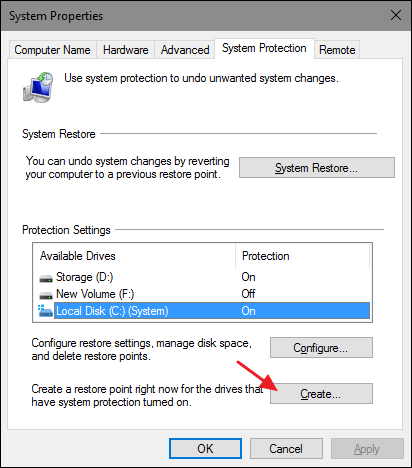
Bir veri kurtarma aracı kullanmak, belki de nasıl yapılacağının en hızlı ve en etkili yoludur. kurtarmak silindi geri noktaları on senin Windows 7 bilgisayar. Temel olarak, kurtarma yazılımı ile çeşitli sistem depolarından her tür dosyayı bulabilirsiniz.
Ve FoneDog Veri Kurtarma Bu sorun için en iyi programdır. Güvenilir, hızlı ve kullanımı kolaydır!
İşte nasıl FoneDog Veri Kurtarma silinen geri yükleme noktalarını kurtarmanıza yardımcı olabilir:
FoneDog'u başlatın ve geri yüklenecek dosya türünü seçin. Bilgisayarınızı taramak için Hızlı Tarama ve Derin Tarama arasında seçim yapın. Tarama tamamlandığında, istediğiniz dosyaları seçin ve "Kurtar" düğmesine tıklayın. Şimdi, silinen geri yükleme noktalarınız kurtarıldı.
FoneDog Data Recovery'yi indirmek ve denemek ücretsizdir, böylece Windows 7 bilgisayarınıza yükleyebilirsiniz. Kurulum tamamlandıktan sonra, depolama sürücüsünün yanı sıra kurtarmak istediğiniz dosya türünü kontrol edin. Sistem dosyalarını, görüntüleri, sesleri, videoları ve daha fazlasını bilgisayarınızdan kurtarabilirsiniz. sabit sürücü, bölüm, çıkarılabilir veya harici sürücüler ve daha fazlası.
Dosya türlerini ve depolama sürücüsünü seçtikten sonra, tarama modu türünü seçebileceğiniz yeni bir pencere açmak için tarama düğmesine tıklayın. FoneDog Data Recovery, yazılımın verilerinizi nasıl almasını istediğinize bağlı olarak Hızlı ve Derin tarama modu sağlar. Daha hızlı bir sonuç istiyorsanız, Hızlı tarama'yı seçebilirsiniz; Derin tarama tüm sistemde baştan sona çalışacaktır ancak daha fazla zaman alacaktır.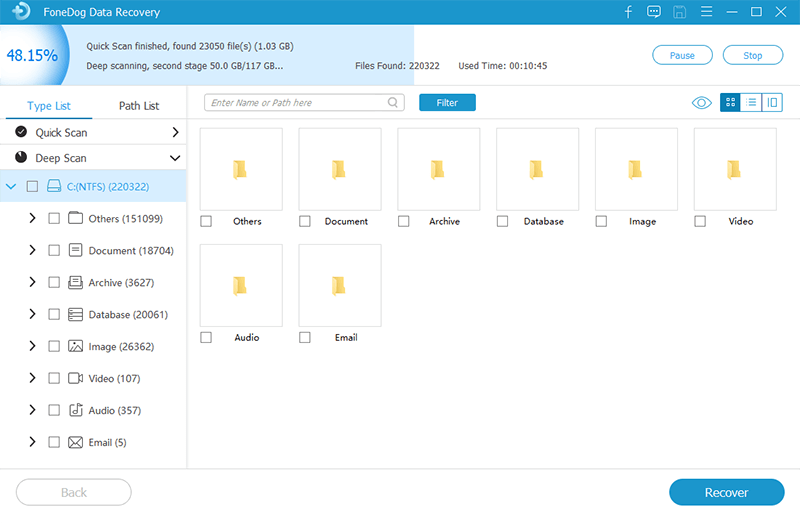
Tarama tamamlandığında, tüm sonuçlar, öğeleri tek tek önizleyebilirsiniz, ekranınızda gösterilecektir.
Silinen geri yükleme noktalarını bulduktan sonra, kurtarma için bunları vurgulayabilir veya seçerek seçebilirsiniz.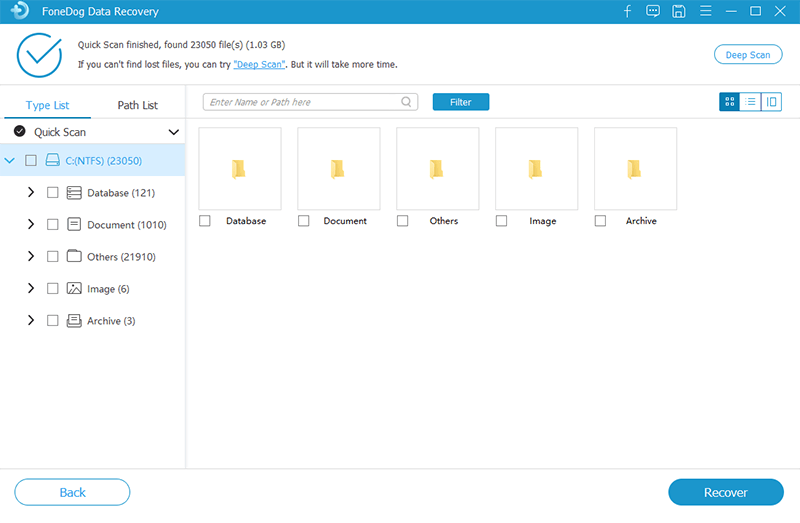
Artık ihtiyacınız olan dosyalara sahip olduğunuza göre, bu dosyaların bir kopyasını bilgisayarınıza kaydetmek için kurtar düğmesini tıklayın.
Silinen geri yükleme noktalarını geri aldığınızda, artık sorun gidermeye veya bilgisayarınızda yapmak istediğiniz işlemlere devam edebilirsiniz.
Diskinizde yeterli alan kalmadığında, daha önce oluşturulan geri yükleme noktaları silinecek ve yenileri kaydedilecektir. Bu nedenle, herhangi bir geri yükleme noktası oluşturmadan önce disk alanını kontrol etmek önemlidir, aksi takdirde öncekileri kaybedersiniz.
Windows 7'nizdeki disk alanını şu şekilde ayarlayabilirsiniz:
Disk alanını artırdıktan sonra yeni bir geri yükleme noktası oluşturmayı deneyin ve sorunun çözülüp çözülmediğini kontrol edin.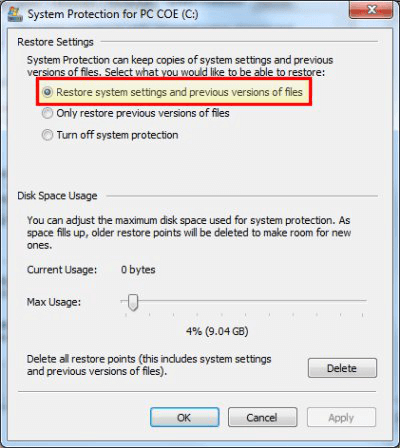
Başarılı bir şekilde bir geri yükleme noktası oluşturmak için etkinleştirmeniz gereken bir başka özellik de Birim gölge kopyasını etkinleştirmektir.
Birim Gölge Kopyası, kullanımdayken kullanıcıların dosyaları ve uygulama verilerini yedeklemesine olanak tanır ve bu özellik devre dışı bırakılırsa, geri yükleme noktaları oluştururken hatayla karşılaşırsınız.
Windows 7'de silinen geri yükleme noktalarını kurtarmak için bu kılavuzu izleyin:
Windows 7'deki geri yükleme noktalarını düzeltmenin son çözümü, Güvenli mod aracılığıyla kontrol etmektir.
Bilgisayarı yeniden başlatın ve F8 Windows simgesi ekranda görünmeden önce. Gelişmiş Önyükleme Seçeneklerinde Komut İstemi ile Güvenli modu seçin. Enter'a basın ve yazın rstrui.exe ve tekrar enter'a basın. Bu size PC'nizde listelenen geri yükleme noktalarını gösterecektir.
Veri Kurtarma
Silinen görüntü, belge, ses ve daha fazla dosyayı kurtarın.
Silinen verileri bilgisayardan (Geri Dönüşüm Kutusu dahil) ve sabit sürücülerden geri alın.
Disk kazası, işletim sistemi çökmeleri ve diğer nedenlerden kaynaklanan kayıp verileri kurtarın.
Bedava indir
Bedava indir

İşte aldın; sonunda nasıl yapılacağını öğrendin Windows 7'de silinen geri yükleme noktalarını kurtar önerdiğimiz 4 kolay yolu kullanarak.
Bu çözümlerden şu ana kadar en uygun olanı, aşağıdaki gibi bir kurtarma aracı kullanmaktır: FoneDog Veri Kurtarma. Bu programı kullanmakta uzman olmanıza gerek yok, tek gereken sadece yazılım ve hazırsınız.
Yukarıda bahsettiğimiz yöntemlerden herhangi birini yapmayı denediniz mi?
Hinterlassen Sie einen Kommentar
Yorumlamak
Veri Kurtarma
FoneDog veri toplama hızlı ve güvenli olarak silmiş veya kaybetmiş fotoğraflar, videolar, ses, e-postalar, belgeler ve sert sürücülerden diğer veriler, hafıza kartları, flash sürücüler, Windows ve Mac bilgisayarlarından (Recycle Bin dahil).
Ücretsiz deneme Ücretsiz denemePopüler makaleler
/
BİLGİLENDİRİCİLANGWEILIG
/
basitKOMPLİZİERT
Vielen Dank! Merhaba, Sie die Wahl:
Excellent
Değerlendirme: 4.8 / 5 (dayalı 105 yorumlar)